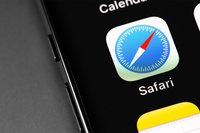iPhone TIPS
【これで解決!】iPhone「テキスト認識」で日本語が中国語に認識される問題
以前、iOS 15の機能として「テキスト認識表示」を紹介しましたが、その時点では日本語の認識に対応しておらず、活用範囲は広くありませんでした。
ですがiOS 16からは日本語にも対応。日本語でも英語でも他の言語でも、カメラに映した文字を選択、他の言語に翻訳したり、ネット検索したりできるようになっています。
特に日本語対応&翻訳の合わせ技は、我々日本人にはとても助かる機能。操作方法を覚えておけば、いつかふとした場面で役立ってくれるかもしれません。改めてテキスト認識の設定と操作の基本から確認しておきましょう。
まずは準備。[設定]アプリ>[一般]>[言語と地域]の[テキスト認識表示]をオンに設定。
標準の[カメラ]アプリを起動し、テキスト認識したい文字をカメラ画面に映します。テキストが認識されると、撮影範囲右下あたりにテキスト認識アイコンが表示されるのでそれをタップ。
テキスト認識された部分がクローズアップ表示され、その中のテキストを選択できるようになります。そうしたら翻訳や検索したい範囲を選択し、その上に表示されるメニューから[翻訳]や[Webを検索]をタップ。するとそれぞれの結果の画面が表示されます。翻訳結果では発音を再生し、音でも確認可能です。
というように便利な機能ですが、注意点をいくつか。
まず漢字のみのテキストは、日本語であっても中国語として認識されてしまうこともありがち。その場合、翻訳結果の画面で[言語を変更]をタップして、[原文]側の言語に[日本語]を選び直しましょう。中国語でも日本語でも意味に変わりがなさそうな単語であれば、この作業は不要ですが。
同じ手順で[翻訳]の言語を選べば、英語や中国語の他にも様々な言語への翻訳が可能です。
なお残念ながら、現状では日本語の縦書きの認識は難しいようですので、そこは今後に期待しておきましょう。
ですがiOS 16からは日本語にも対応。日本語でも英語でも他の言語でも、カメラに映した文字を選択、他の言語に翻訳したり、ネット検索したりできるようになっています。
特に日本語対応&翻訳の合わせ技は、我々日本人にはとても助かる機能。操作方法を覚えておけば、いつかふとした場面で役立ってくれるかもしれません。改めてテキスト認識の設定と操作の基本から確認しておきましょう。
まずは準備。[設定]アプリ>[一般]>[言語と地域]の[テキスト認識表示]をオンに設定。
標準の[カメラ]アプリを起動し、テキスト認識したい文字をカメラ画面に映します。テキストが認識されると、撮影範囲右下あたりにテキスト認識アイコンが表示されるのでそれをタップ。
テキスト認識された部分がクローズアップ表示され、その中のテキストを選択できるようになります。そうしたら翻訳や検索したい範囲を選択し、その上に表示されるメニューから[翻訳]や[Webを検索]をタップ。するとそれぞれの結果の画面が表示されます。翻訳結果では発音を再生し、音でも確認可能です。
というように便利な機能ですが、注意点をいくつか。
まず漢字のみのテキストは、日本語であっても中国語として認識されてしまうこともありがち。その場合、翻訳結果の画面で[言語を変更]をタップして、[原文]側の言語に[日本語]を選び直しましょう。中国語でも日本語でも意味に変わりがなさそうな単語であれば、この作業は不要ですが。
同じ手順で[翻訳]の言語を選べば、英語や中国語の他にも様々な言語への翻訳が可能です。
なお残念ながら、現状では日本語の縦書きの認識は難しいようですので、そこは今後に期待しておきましょう。